Klaida ERR_TUNNEL_CONNECTION_FAILED „Chrome“ ir „Yandex Brauzer“
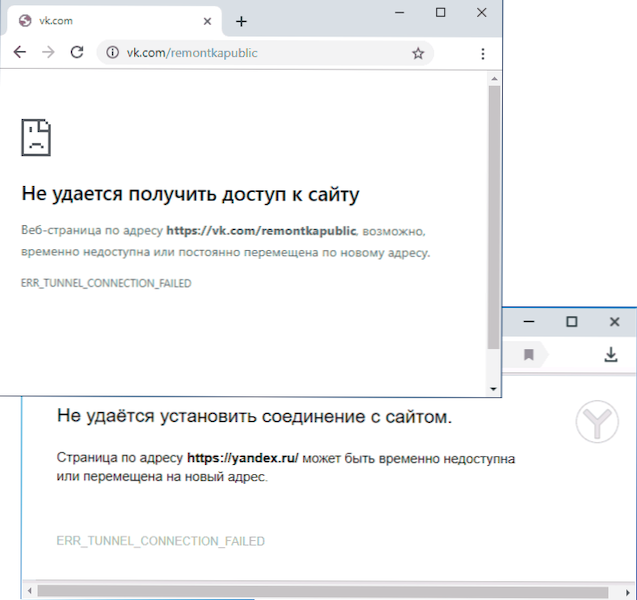
- 1443
- 11
- Antonio Torphy
Kartais atidarę „Google Chrome“ ir „Yandex Brauzer“ svetaines, jūs galite susidurti.
Šios instrukcijos yra išsamiai aprašytos, ką daryti, jei svetainės neatsidarys su šia klaida, kaip ištaisyti klaidą ERR_TUNNEL_CONCENTION_FALED naršyklėje „Windows 10“, 8, 8.1 ir „Windows 7“. Panaši klaida: err_proxy_connection_failed.
- Dažnos klaidos klaidos ERR_Tunnel_Connection_failed priežastys ir pataisos metodai
- Vaizdo instrukcija
Galimos klaidų klaidų klaidos
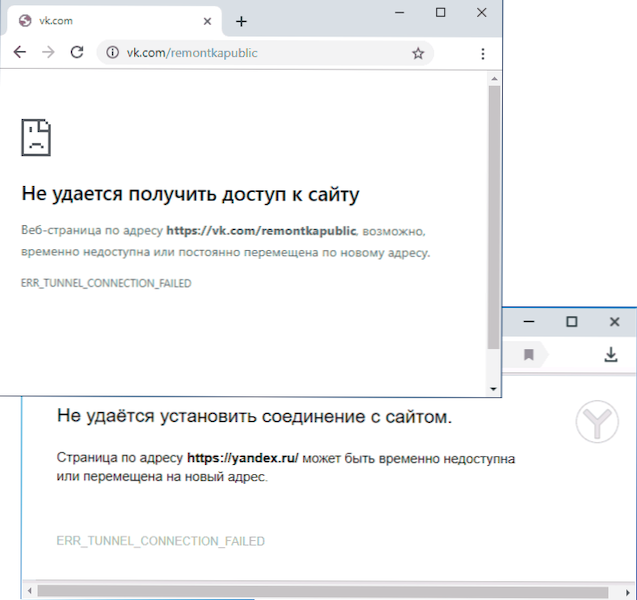
Dažniausia nagrinėjamos klaidos priežastis yra tarpinio serverio, nustatyto ryšio parametruose, kuris veikia neteisingai arba dėl tam tikrų priežasčių, negali užmegzti ryšio su jumis. Atitinkamai, paprasčiausias ir dažniausiai veikiantis sprendimas yra išjungti tarpinio serverio serverį:
- Eikite į valdymo skydelį („Windows 10“, tai galima lengvai atlikti ieškant užduočių juostos) ir atidarykite elementą „Naršyklės ypatybės“. Vietoj to, taip pat galite paspausti klaviatūros „Win+R“ klavišus, įveskite Inetcpl.Cpl Ir paspauskite Enter.
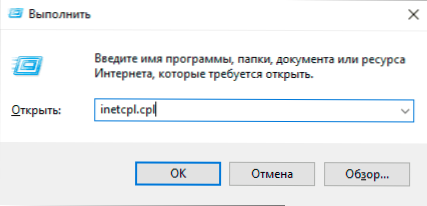
- Atidarytame lange eikite į skirtuką „Ryšys“ ir spustelėkite mygtuką „Tinklo nustatymai“.
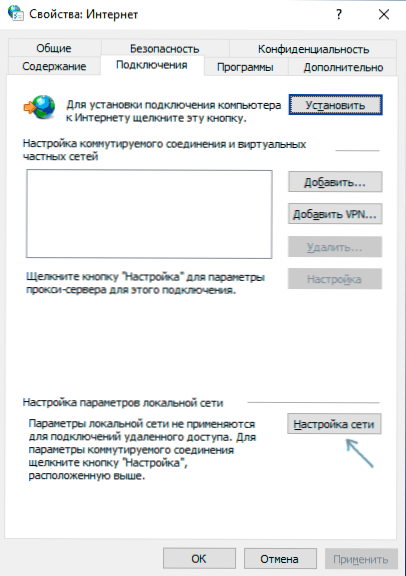
- Kitame lange išimkite visus žymes be išimties ir pritaikykite nustatymus.
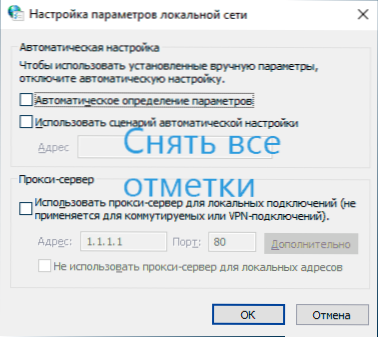
- Patikrinkite, ar problema buvo išspręsta ir ar dabar atidaromos svetainės.
Paprastai to, kas išdėstyta aukščiau.
Prieš pradėdami kitus veiksmus, apsvarstykite:
- Kai klaida pasirodo tik vienoje svetainėje, kai visi kiti veikia, priežastis gali būti iš pačios svetainės arba iš jūsų teikėjo. Tokiu atveju klaida paprastai yra laikina.
- Kartais klaida yra susijusi su bet koki.
Šie veiksmai, kuriuos galite pabandyti ištaisyti nagrinėjamą problemą:
- Pabandykite išjungti bet kokius tarpinio serverio ir VPN plėtinius naršyklėje, jei tokių yra. Priežastis yra beveik tiksliai šioje, jei kitose naršyklėse atidaromos tos pačios svetainės.
- Pabandykite atsiriboti nuo interneto (arba išjunkite maršrutizatorių, jei ryšys atliekamas per jį), ir paleiskite ryšį dar kartą (arba įjunkite maršrutizatorių).
- Patikrinkite, ar išsaugota klaida, jei išjungsite antivirusinę.
- Supraskite „Windows 10“ tinklą (jei turite šią OS).
- Pabandykite valyti DNS talpyklą.
Jei visa tai, kas išdėstyta aukščiau, taip pat neištaiso situacijos, vykdykite komandinę eilutę administratoriaus vardu ir vykdykite komandą (įveskite vieną eilutę vienoje eilutėje, paspausdami Enter po kiekviena):
„Ipconfig“ /„flushdns nbtstat -r netsh intst“ atstatyti „NetSh winsock“ atstatymą
Atlikę visas komandas, paleiskite kompiuterį iš naujo ir patikrinkite, ar klaidos klaida išnyko.
Vaizdo instrukcija
Pabaigoje - vaizdo įrašas, kuriame pagrindiniai metodai rodomi aiškiai, taip pat paaiškinimai dėl kitų niuansų klaidos.
Tuo atveju, jei jūsų situacija skiriasi su šia klaida, o sprendimai nėra tinkami, aprašykite, kas vyksta komentaruose, bandysiu padėti.
- « „Android“ atmintis „Google“ failuose
- „Windows 10 Sandbaginal“ nustatymas „Sandbox“ redaktoriuje („Sandbox Configuration Manager“) »

